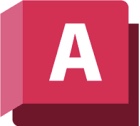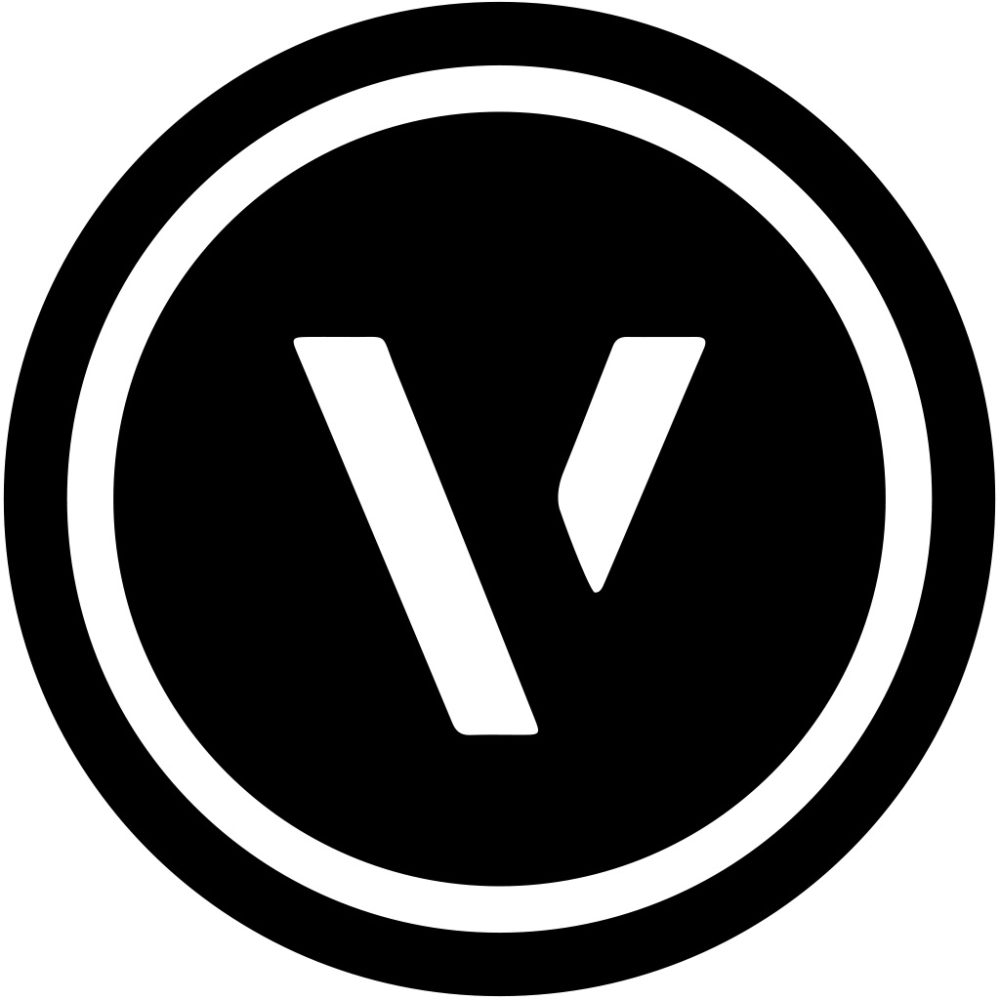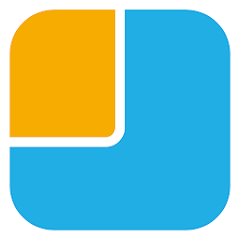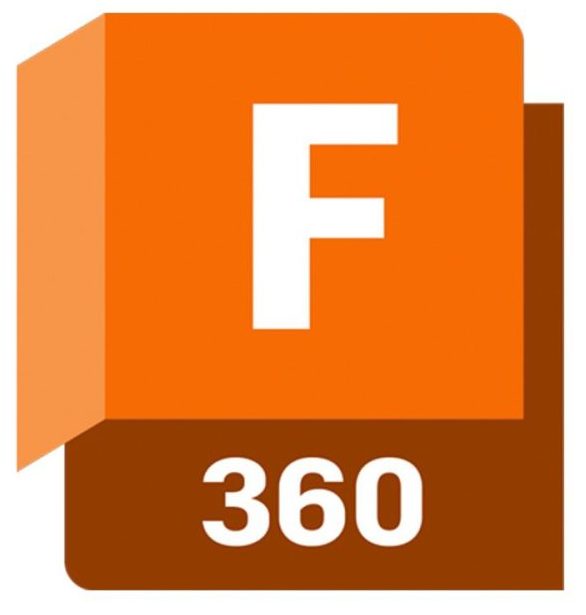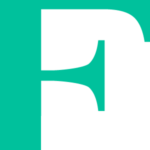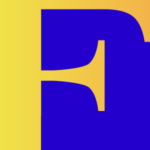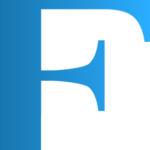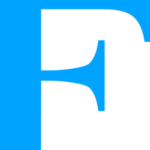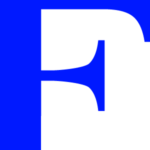VectorWorks BIMでRC造マンション-モデリング編
VectorWorksベクターワークスBIMの3Dモデリング

VectorWorks BIMはモデリングが重要
ベクターワークスのBIMでメインになるのは3Dモデリングです、モデリングが完成すれば後は図面化するだけです。モデリングする為には各種設定を予めわかる範囲で行っておきます。クラス、デザインレイヤ、テクスチャ、スタイル設定、BIMパーツのダウンロードなど、事前に準備できるものは行っておきましょう。目標は建物全てをモデリングし2D図面化し建物を2D図面として描かないことですが、最初からガッチリ全て作るのは難しいです。まずは、構造体と簡単な仕上げだけをモデリングし、2D図面化した際に家具や造作など手を入れるというニュートラルなハーフBIMな使い方もよいと思います。まずはBIMに慣れることが大事です、やがて全てを3DモデリングするフルBIMに移行できると理想的ですね。
VectorWorksでRC造のマンション内観モデリング
ベクターワークスで3Dモデリングを行います、比較的簡単な構造のRC造マンションの一室をモデリングしてみます。マンションのリノベーションやリフォームなどの提案図面を書き出す想定でBIMを想定した3Dモデリングをしていきます。
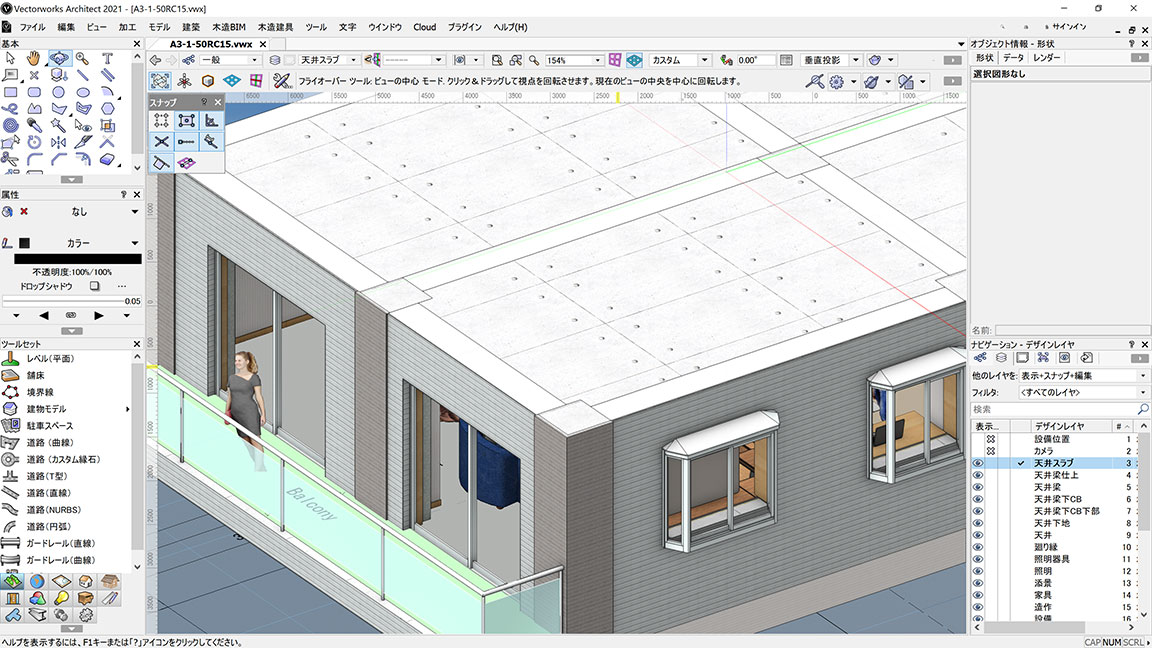
初心者対応のVectorWorks BIMモデリングレッスン
ベクターワークスのBIM、3Dモデリングは初心者対象のレッスンを行っておりますのでご安心ください、ベクターワークスを触った事のない方、既に使っているが2D図面しか描いていない、3Dモデリングがよくわからない、BIMをやってみたいというお客様に対応いたします。教室レッスン、オンラインレッスンに対応し、講習会も行いますのでご連絡下さい。
VectorWorksベクターワークスBIMの流れ
設定
VectorWorks BIMを始める為の各種設定を行います。オーガナイザからレベルやレイヤ、クラスを設定したり、リソースマネージャからテクスチャや壁スタイルなどの建築部材の設定を行います。モデリングしながら追加設定出来ますので想定できるものだけ予め決めておいても構いません。BIMですから当然、都度、追加設定や変更修正可能です。
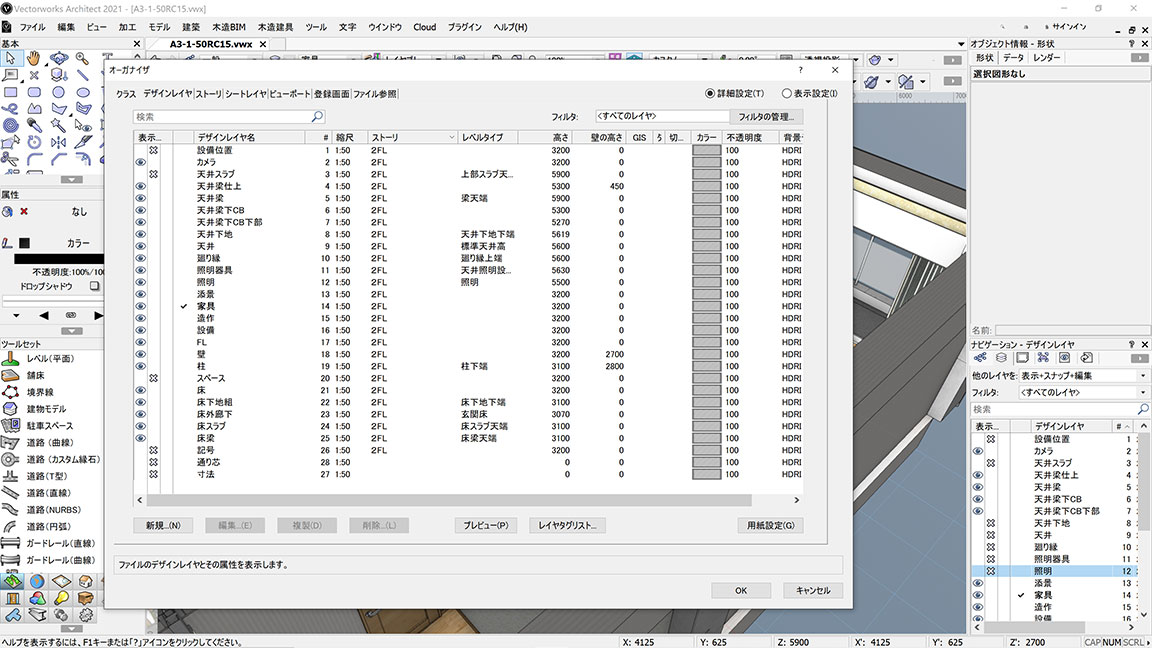
↓
モデリング
VectorWorks BIMのメイン作業であるモデリングを始めます。複層の場合は建物下部から始めるのがお勧めです。また、主要構造の柱や壁を作り、上下階のスラブを作っていき、構造体が終わったら内装や外装、外構などの手順で進めると良いと思います。パースを想定する場合は照明なども設置してレンダリングしましょう。
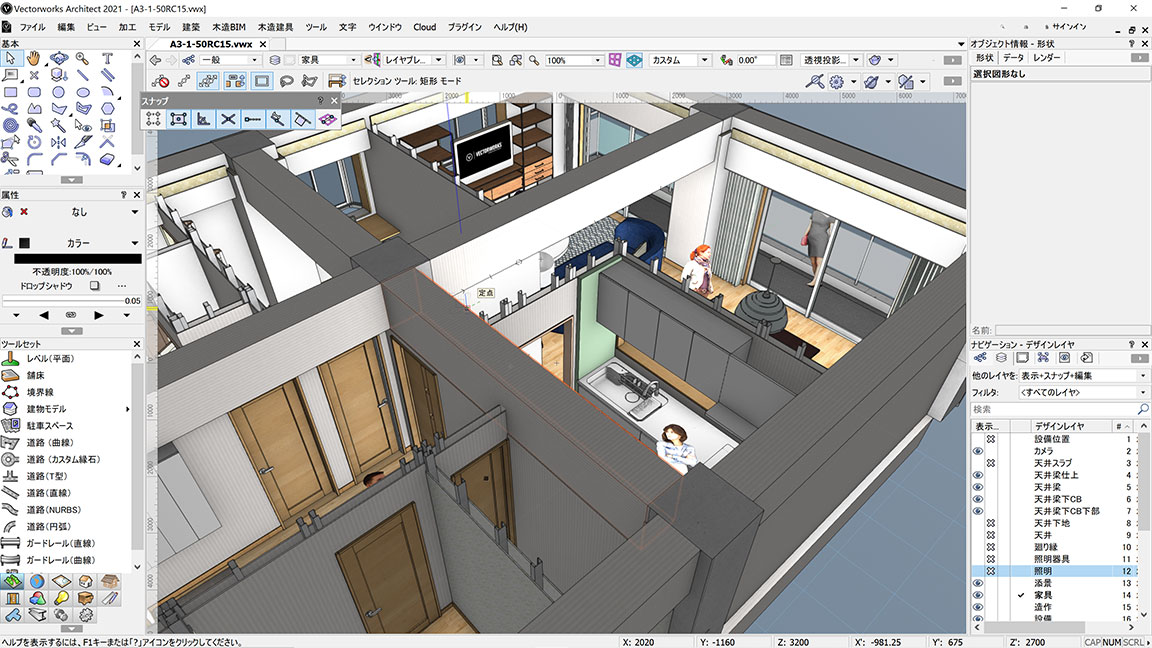
↓
図面化
VectorWorks BIM 3Dモデリングが出来たらビューを作成しシートレイヤに書き出します。展開図や投影図の様に自動で書き出しを行うビューもありますが、断面図の様に切断位置を決めて書き出すビューもあります。パースなどはカメラを設置してビューを作ります。天井伏図や設備位置図など平面図を元にした図面もデザインレイヤ切り替えやシートレイヤに書き込みをして完成させます。
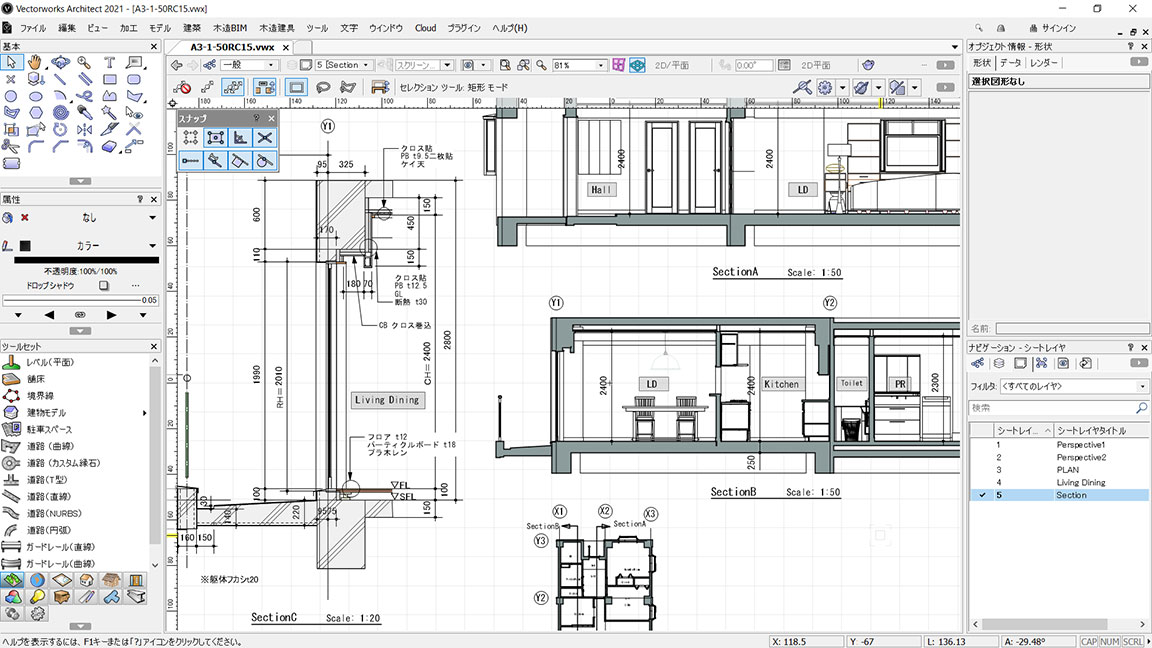
その他、スペースやタグを使って集計したり表を書き出したりする事も可能です、モデリングの後に解説していきます。
VectorWorksベクターワークスBIMモデリング-建物
通り芯・寸法-デザインレイヤ
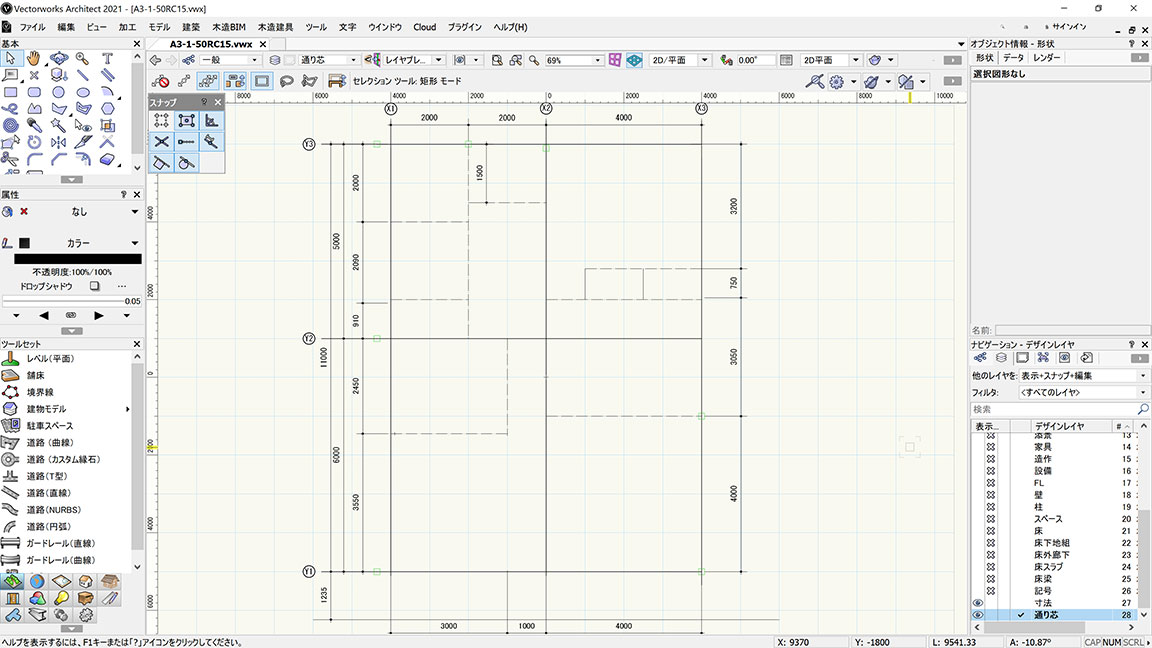
VectorWorksで3Dモデリングを始めるには通り芯・基準線が必要です。考え方は2D図面と変わりません、通り芯と躯体など重要な部分には必要に応じて寸法も入れておきましょう、特に高さはないのでレベルは0で一番下敷きにするレイヤと考えて良いと思います。通り芯の記入には建物ツールセットのグリッド線ツールを使って描けば通り芯記号も同時にプロット出来るので便利です。
グリッド線ツール
建物ツールセットのグリッド線ツールは使いやすくなりました。スタイルを作ってラベル枠のレイアウトでフォントサイズを変更することも可能です。
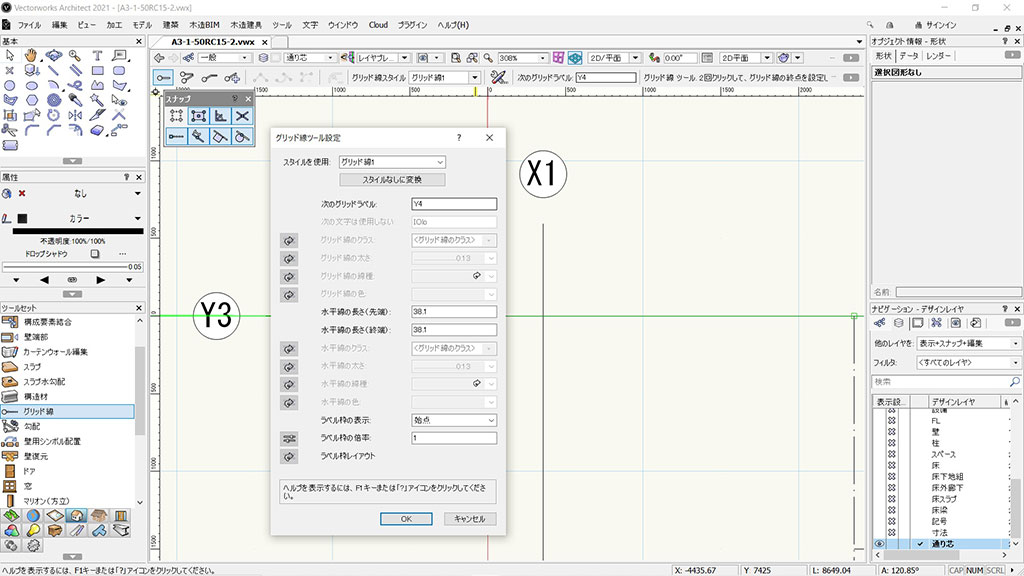
スペース-デザインレイヤ
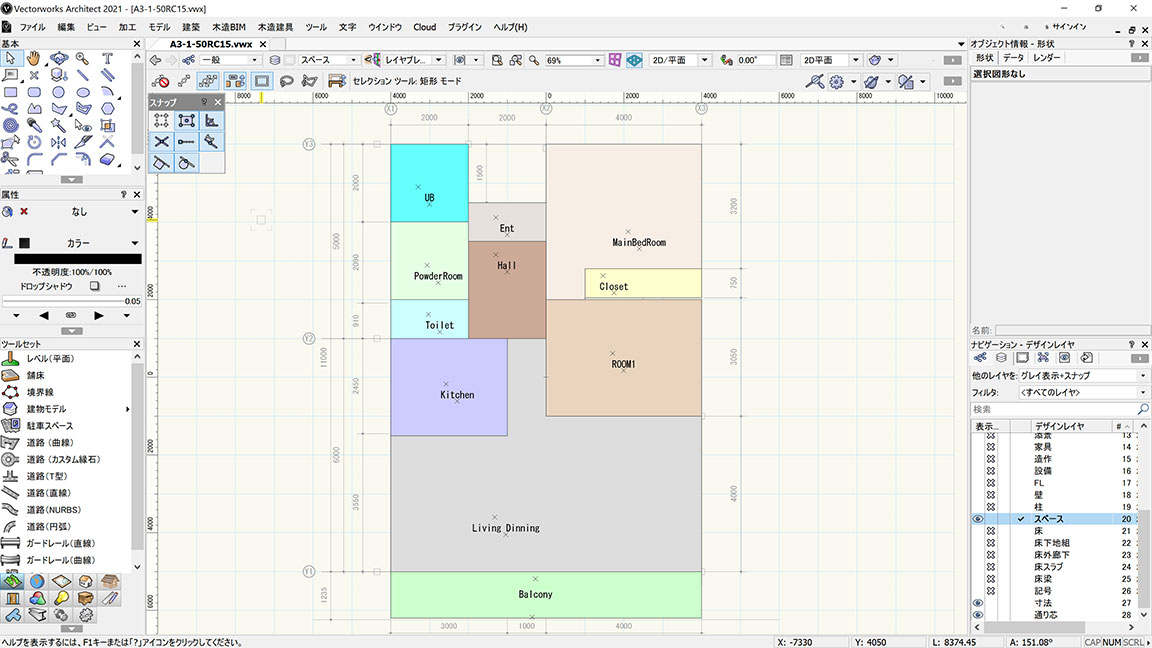
VectorWorksのBIMでRCマンションをモデリングする為に間取りをスペースで描いておきます。スペースはデフォルトラベルでは使いにくい為、スタイルを作ってラベルを編集しておきましょう。ここでは部屋名だけにしていますが、天井高や面積などの情報も表示させる事ができます。また、スペースに情報を付加しておくと部屋毎の面積表や仕上げ表もワークシートで出力できます。
スペースツール
建物ツールセットのスペースツールで部屋のラベルを作りましょう。スペースツールは保持しているデータを集計するなどの使い方が可能です。ワークシートに書き出せば部屋の面積表、各部屋の仕上げ表なども作ることが可能です。
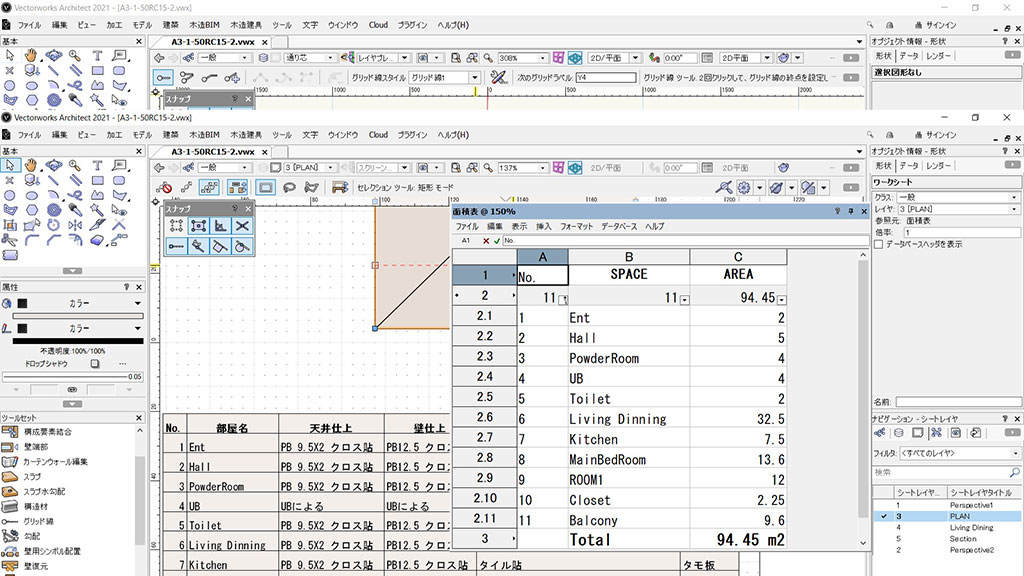
柱-デザインレイヤ
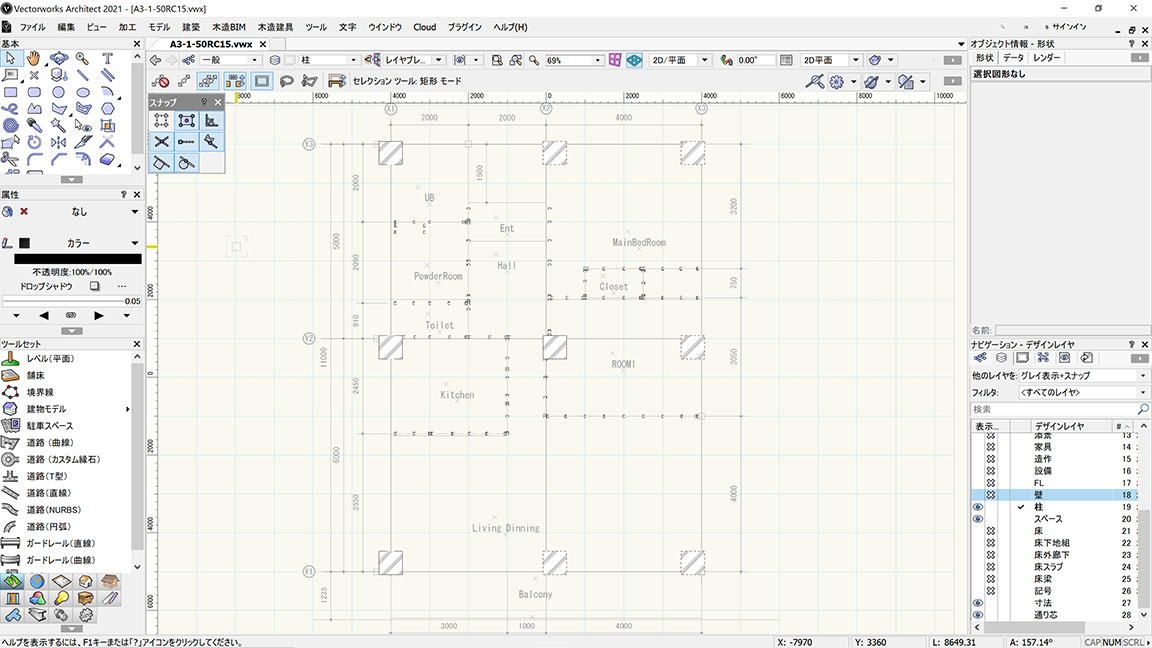
VectorWorksのBIMモデリングでは構造体からモデリングしていくと良いです。RC造の基本も柱になるのでここでは柱からモデリングしていきます。壁式構造の場合は壁から作っていきますが、ラーメン構造の場合、柱でも壁でも順番はどちらでもよいと思います。柱はデザインレイヤで柱レイヤを作り設置しましょう、構造材を使う場合は壁の高さもデザインレイヤで設定しておきます。構造体の柱だけでなく内壁のケイテンLGSスタッドも描く場合もあります、同じ柱レイヤでもよいし別途レイヤを追加してもよいかもしれません。
柱
建築メニューの柱は多角形から柱を簡単に作ることができます。RCの簡単な意匠柱を作るだけならよいと思います。高さを設定しクラスを割り当ててテクスチャもつけましょう。芯ずれしている柱の配置に注意してください。
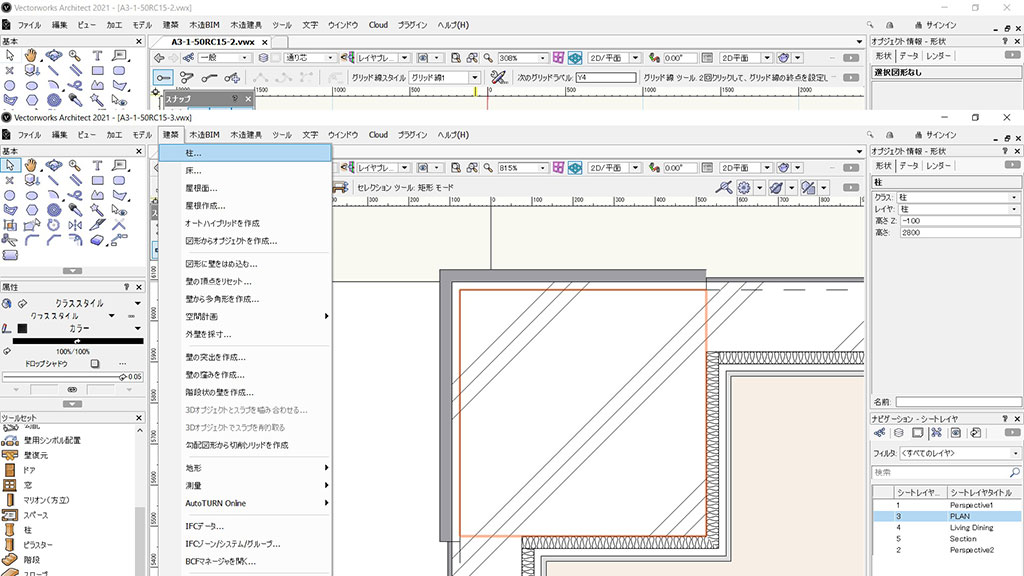
構造材ツール-柱
建物ツールセットから構造材ツールで柱を作ることもできます。建築メニューの柱とは違い、形状、断面サイズ、ふかしの設定や高さをレイヤで設定した壁の高さに合わせることも可能です。
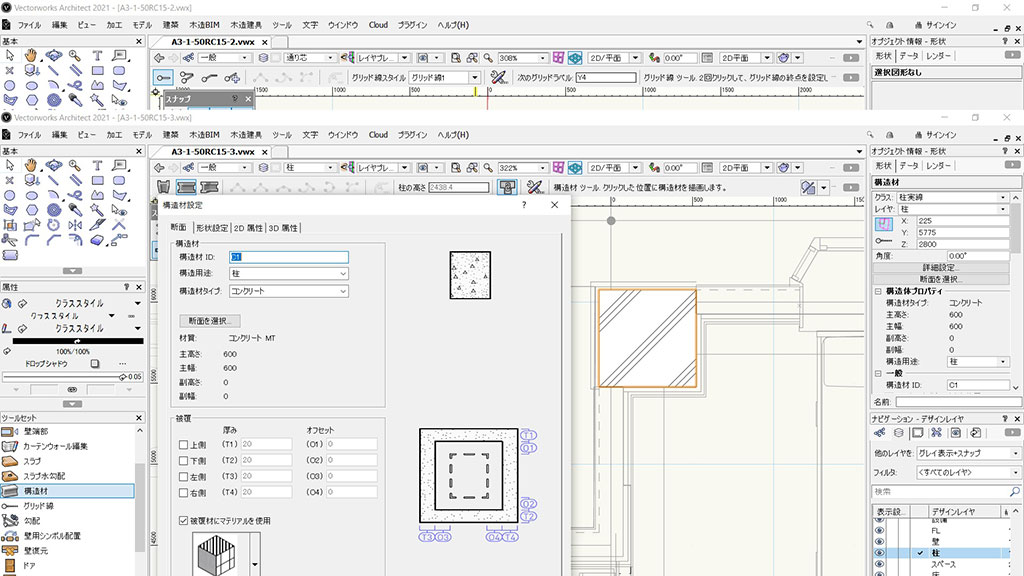
壁-デザインレイヤ
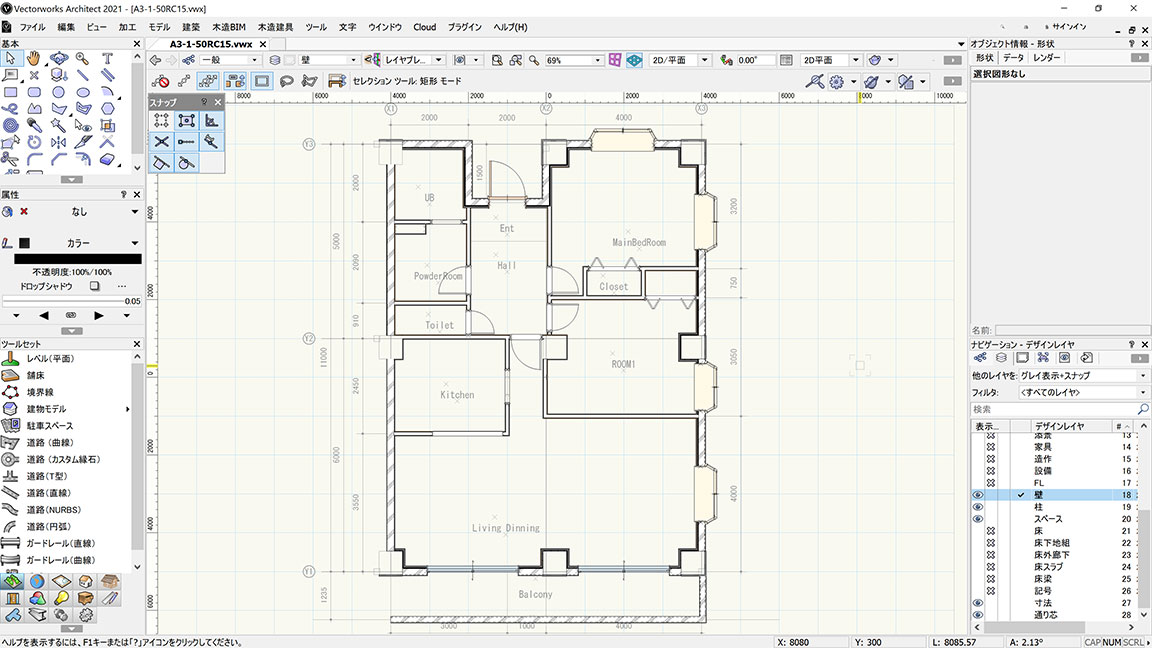
VectorWorksのBIMモデリングでは壁は非常に重要なファクターです。デザインレイヤで壁のレイヤを作り設置するレベルと壁の高さを設定します。壁は壁ツールを使いましょう、壁スタイルで構成要素を設定しマテリアルやテクスチャもつけておきます。外壁や内壁のスタイルも作り、壁毎にスタイル管理すると変更が容易になります。壁を作ったら開口部に建具を入れましょう、無目枠や下がり壁も開口とします。サッシや内部ドアは建物ツールの窓・ドアや木造建具ツール(無償プラグイン)がお勧めです。
木造建具ツール
木造建具ツールはダウンロードしてインストールしましょう。木造の建物じゃなくても使えます、日本製の既製品サイズが用意されているパラメトリックシンボルなので時短モデリング可能です。ただし、想定が木造なのでサッシは外付けか半外付けです、RCの抱き納まりの場合は内側にオフセットさせる必要があったり、壁厚が薄いと片引きドアに警告が出るなどの注意があります。便利な出窓や連想窓もあります。
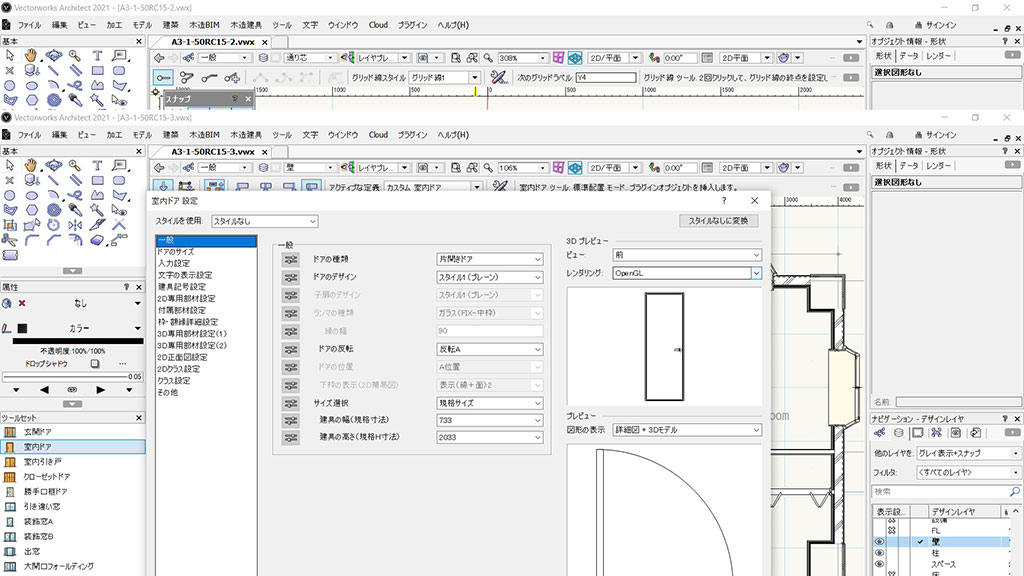
梁-デザインレイヤ
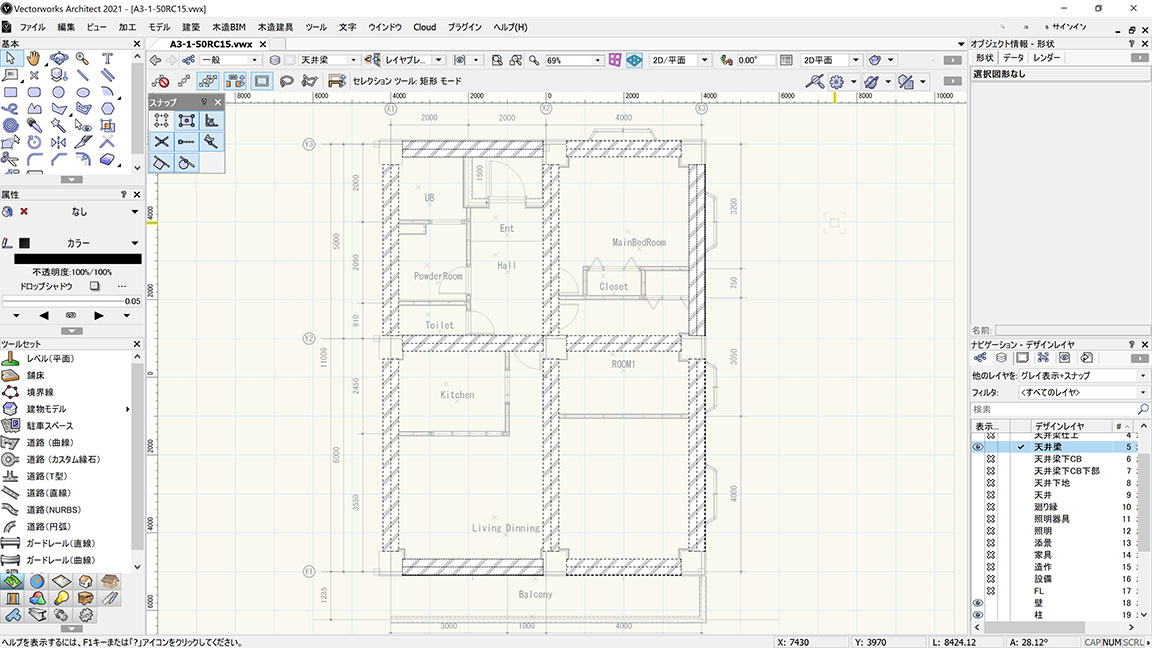
VectorWorksのBIMモデリングのRC造ラーメン構造の建物で柱とともに重要要素である梁の作成をします。床梁や天井梁はレベルによって床梁レイヤ・天井梁レイヤを作っておき、柱同様構造材ツールで梁を作りましょう。レイヤの高さは梁の天端レベルとして設定しておくと便利です。下がり梁や高さが異なる梁は別途デザインレイヤを作って高さを設定してもよいかもしれません。
構造材ツール-梁
構造材ツールで梁を作ります、勾配のある梁やふかし、天端合わせなど細かく設定でき変更も容易です。RCだけでなくS造の梁や柱なども設定できるため構造材ツールを使ってみましょう。3Dだけでなく2D表現にしたときに面や線スタイルも設定可能です。床梁は実線で天井梁は点線などの表現が可能です。
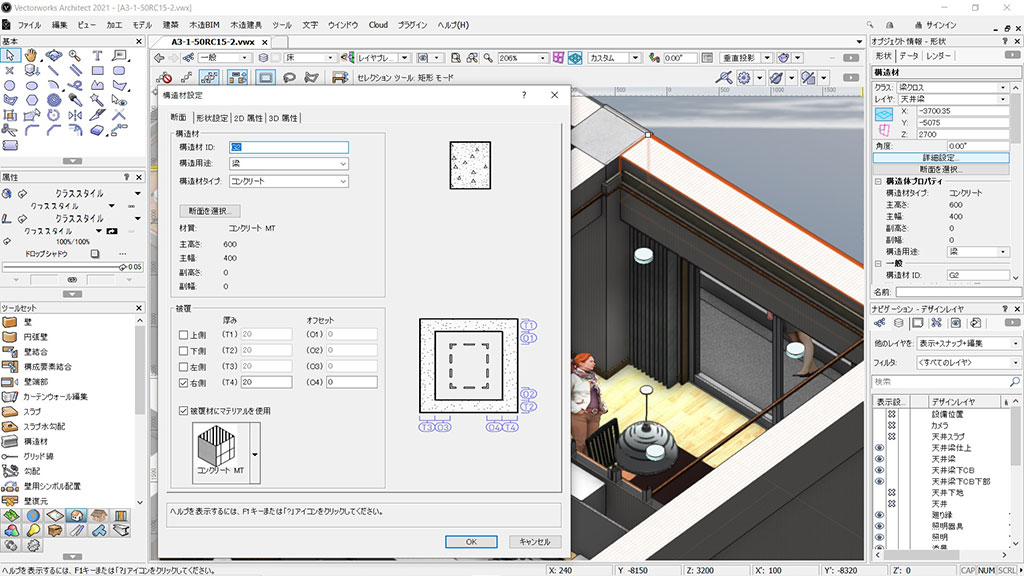
床-デザインレイヤ
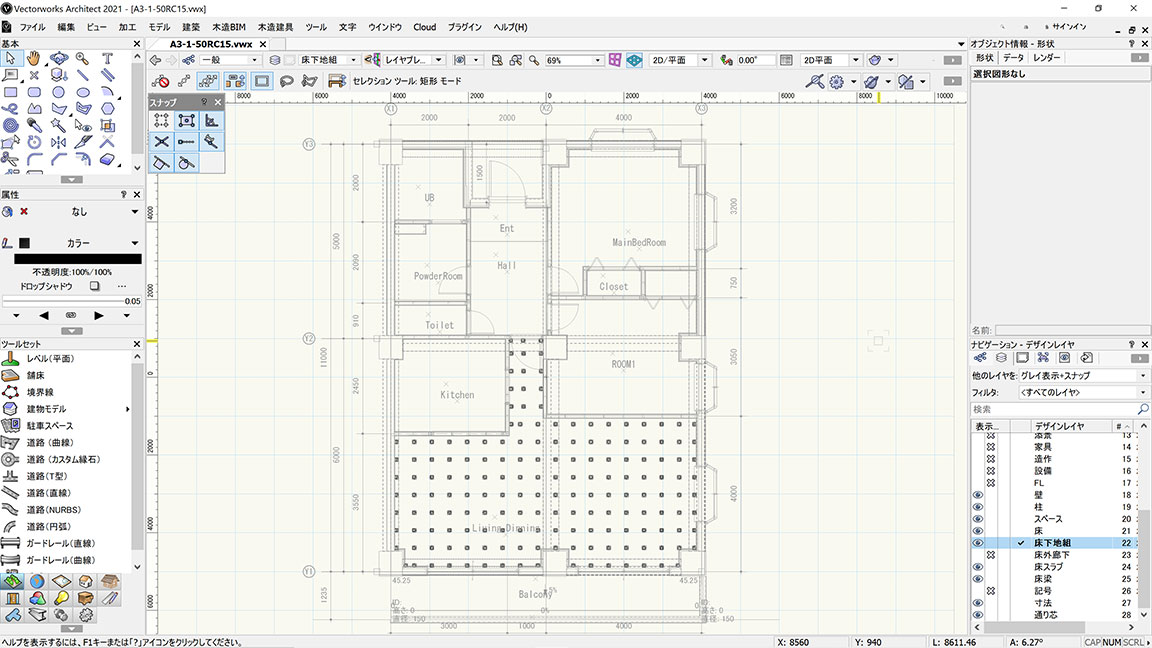
VectorWorksのBIMモデリングでRC造の床はRC躯体と床仕上げに大きく分かれます。一つのスラブスタイルを作り躯体と仕上げの表現を一緒に行ってもよいし、スラブと仕上げのスタイルを分けて作ってもよいと思います。床下がりの部分などレベルが変化する場合や仕上げが変わる場合は、高さの違うデザインレイヤを作ってもよいし、新たにスラブスタイル作ってもよいと思います。二重床になる空気層の部分は束や根太を配置すると断面詳細図に表示されます。
スラブツール
スラブツールで作った床はスラブ水勾配ツールで勾配付きのスラブを作ることができます。バルコニーやテラス、ポーチなどの水勾配が必要な床にもスラブツールは大変便利です。

天井-デザインレイヤ
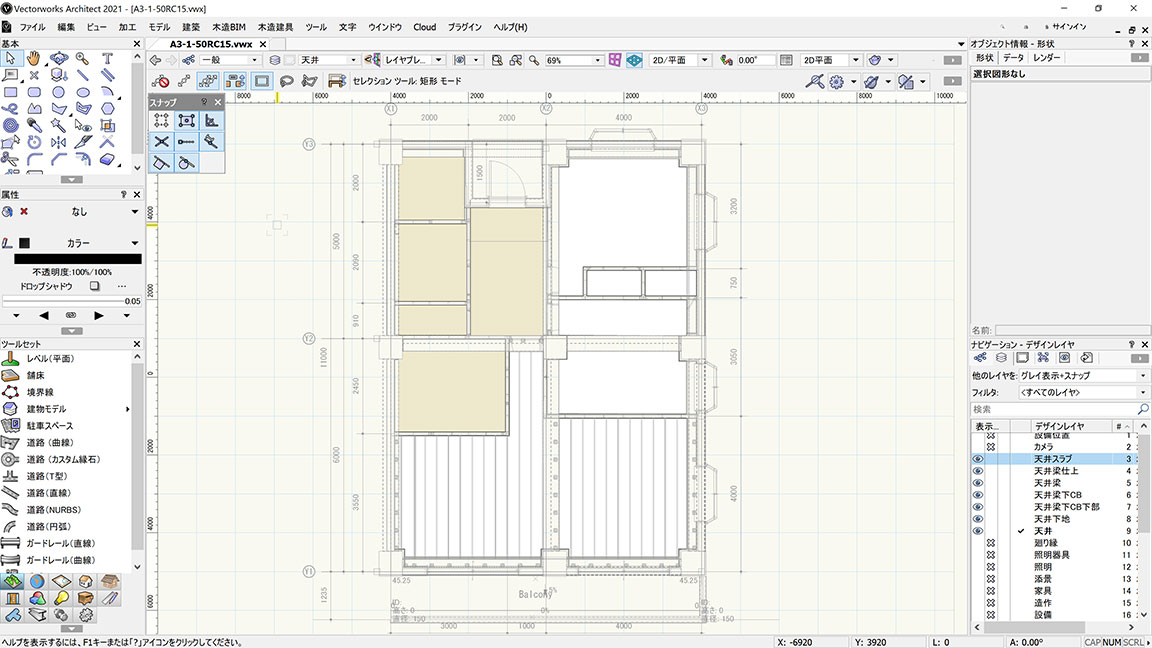
VectorWorksのBIMモデリングで壁や床を作ったら最後に天井をモデリングします。内部造作をモデリングしてから天井を作る考えもありますが、RC造ラーメン構造の場合は梁が下がってきたり天井もダクトや配管で下がってくることがあります。また、折上げ天井や間接照明、勾配天井などの様に室内のモデリングに影響することもあるので早めに天井も作っておきましょう。建築メニューの床で簡易な天井を作ってもよいですが、スラブツールで天井を作ると構成要素の変更に対応できるので便利です。
VectorWorksベクターワークスBIMモデリング-内部
設備-デザインレイヤ
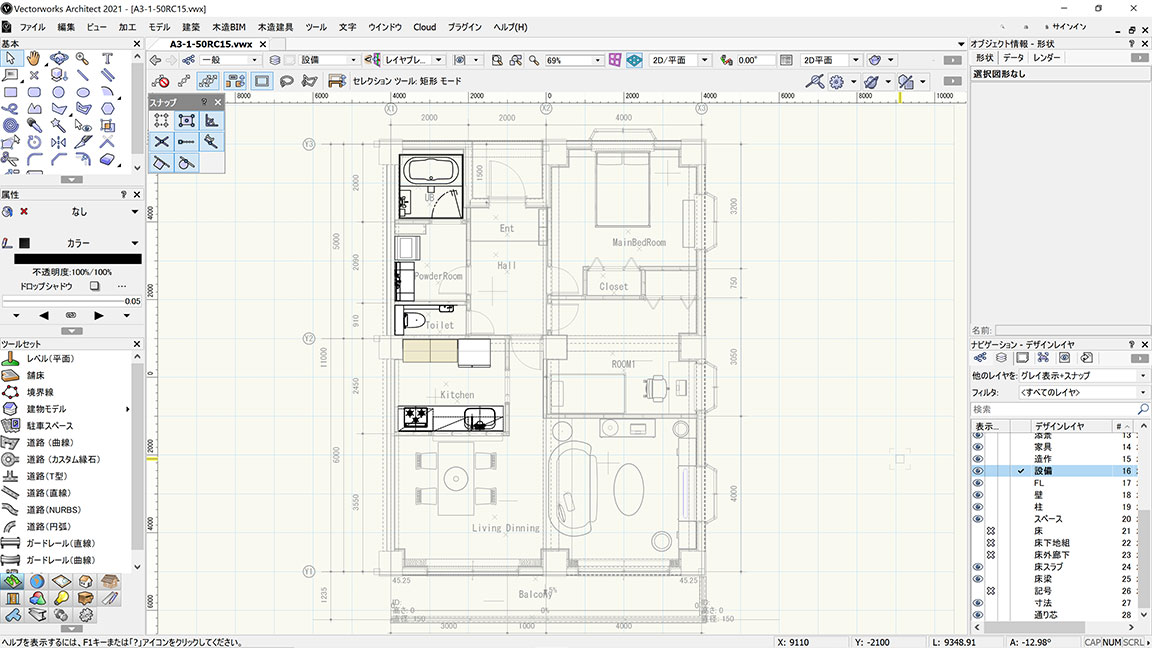
VectorWorksのBIMモデリングで躯体や仕上げなどの建物ができたら、室内・内部のモデリングに入ります。設備機器や造作工事・家具などのモデリングを行いますが、ここでは設備衛生機器をダウンロードして設置しています。キッチン、便器、洗面、UBなど日本製品を使う場合は各メーカのBIMデータをダウンロードすると便利です。
BIMデータの活用
衛生設備機器などはメーカサイトからBIMデータをダウンロードして使いましょう。LIXILサイトにはBIMデータが用意されています。REVITのファミリデータであるRFA形式のデータはベクターワークスでも取り込み可能なのでお試しください。また、DXFの2Dデータもダウンロードしハイブリッドシンボルとして使えば2D図面化した際に余分な法線がなくスッキリしたシンボルになります。
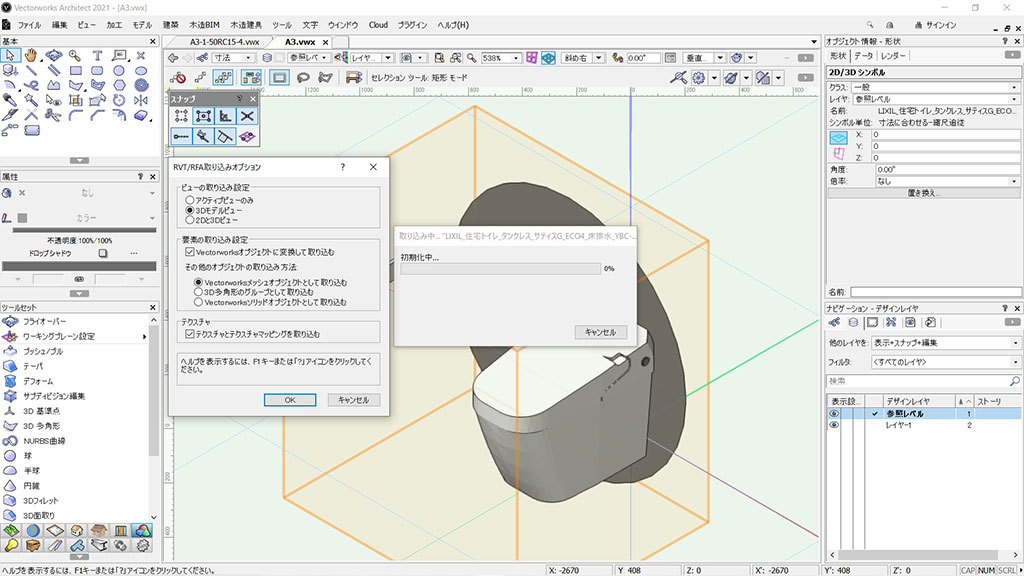
造作・家具・添景-デザインレイヤ
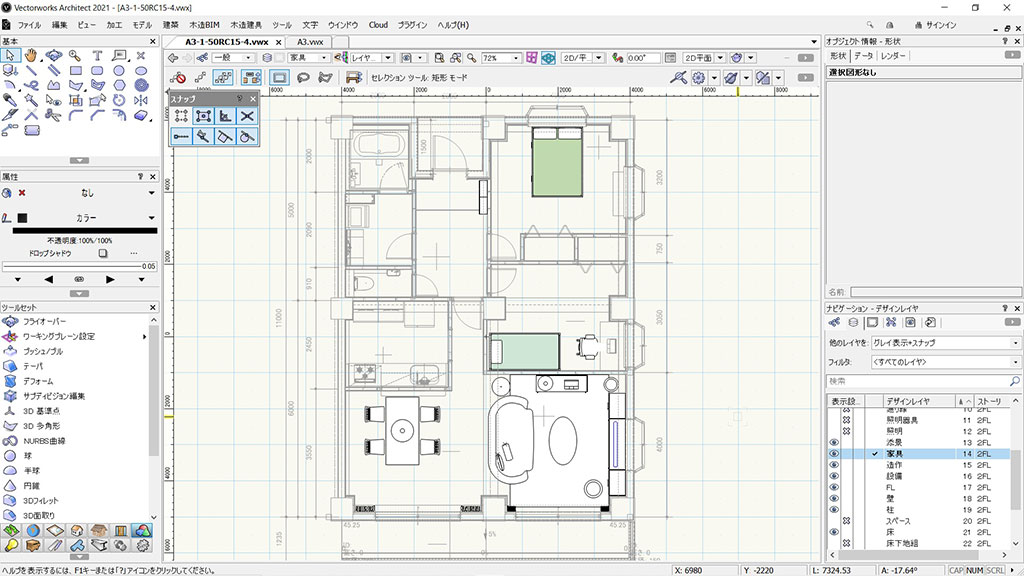
VectorWorksのBIMモデリング、室内のモデリングで造作工事や家具工事、ファニチャーの設置や人物などの添景を配置します。カウンターや框などの造作工事は柱状体、3Dパスなどを使って作ります。家具はベクターワークスのリソースから配置してもよいし、メーカサイトからダウンロードして配置しましょう。配置した家具などシンボルはテクスチャを当てておくのも忘れずに。人物を配置するとスケール感がよくわかり、パースを描きだした際にプレゼンとして使えます。
VectorWorksベクターワークスBIMモデリング-照明
照明器具-デザインレイヤ
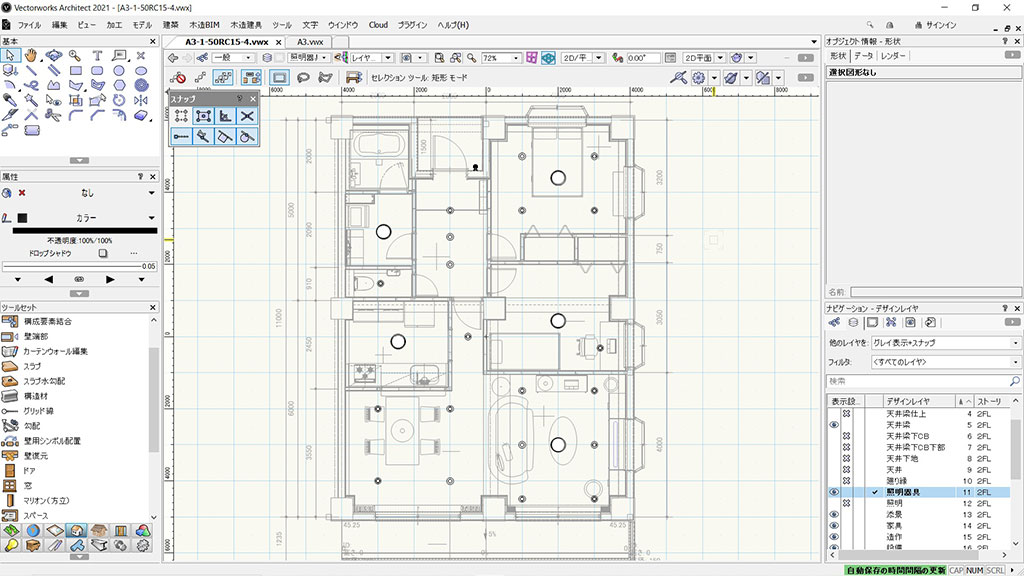
VectorWorksのBIMモデリング、室内のモデリングが終わったら照明計画に入ります。2D図面では特に必要ないですがパースに書き出した際に照明は欠かせません。まず、照明器具を設置するのでデザインレイヤを作り高さも設定しておきます、ペンダント、シーリングやダウンライトは室内の天井高さを基準にするとよいでしょう。床置照明やブラケットなど壁付けの場合は個別に高さを調整する必要があります。メーカなどからBIMデータ・3Dデータがあればダウンロードして使いましょう。
グローテクスチャ
照明器具自体を発光させる場合は、テクスチャで反射属性をグローにします。強度を強めたければ明るさで調整しましょう。白色光の場合はカラーで白を選択し昼光色やや電球色はオレンジや黄色などを割り当てると雰囲気が出ます。
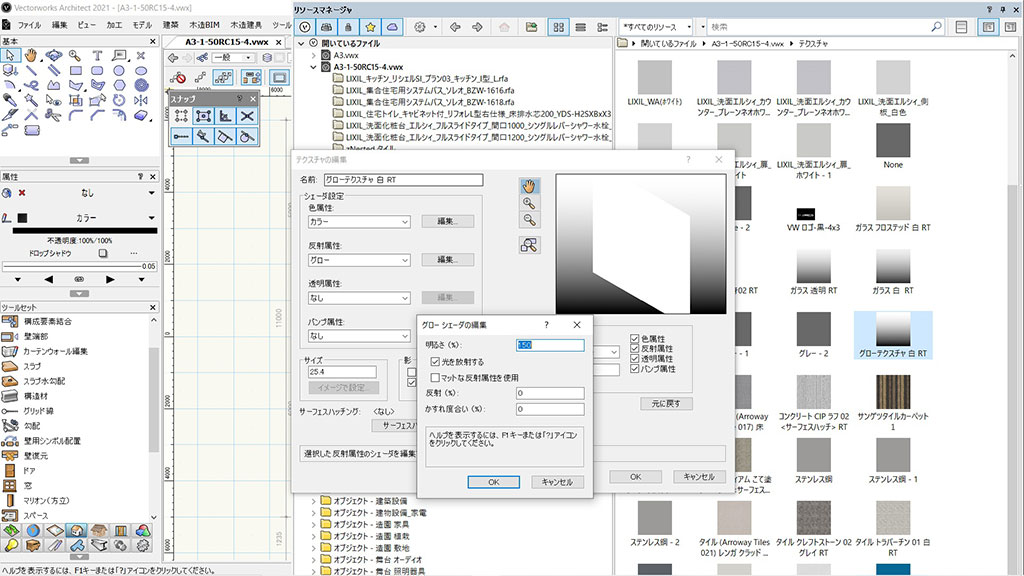
光源-デザインレイヤ
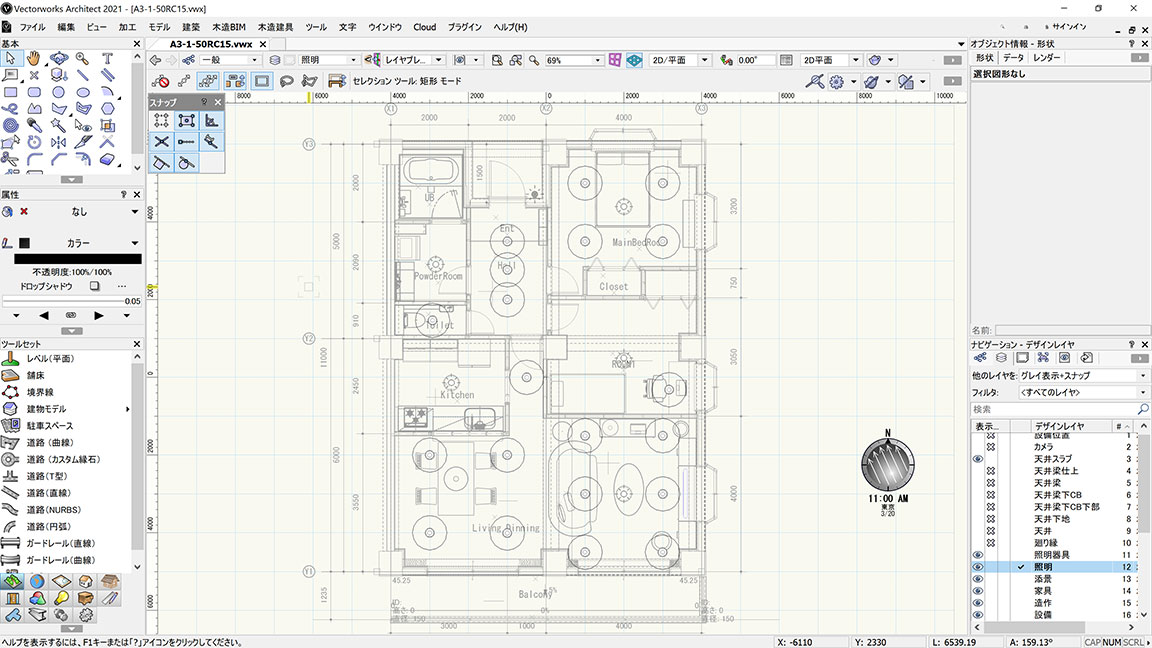
VectorWorksのBIMモデリング、室内照明器具を設置したら光源を設置します。室内照明の前に太陽光を設定しましょう、ビジュアライズツールの太陽光からシンボルを配置します。太陽光シンボルは平行光源なのでどこにおいてもかまいません。太陽光は方角、場所や日時も設定できるので実際の建築現場に合わせてシミュレーションできます。光源ツールは平行光源、点光源、スポットライト、カスタムがあります。ダウンライトなどはスポットライトを設置し明るさ、拡散、影やソフトシャドウ、距離減衰などリアルにシミュレートできます。
カメラ-デザインレイヤ
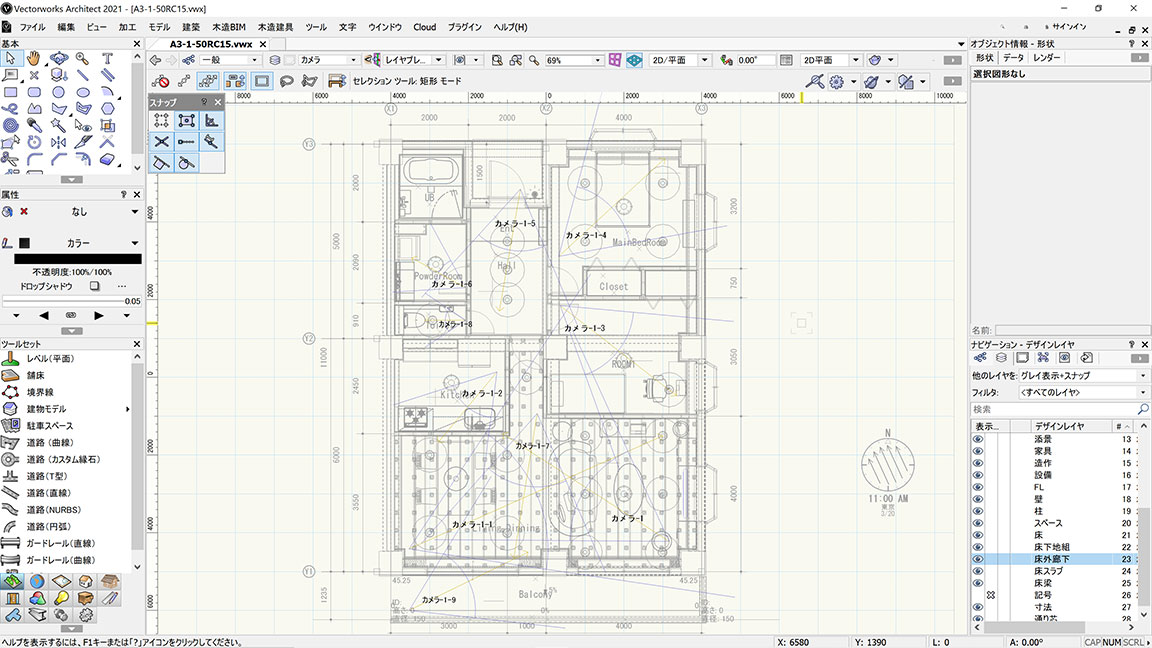
VectorWorksのBIMモデリングで室内の照明設定まで終わったらパースビューを作るためにカメラを設置します。ビジュアライズツールのレンダーカメラを使いましょう、レンダーカメラは細かく設定できます。設定した場所の高さや視心、角度、パン、ズーム、被写界深度なども調整できます。パースを作る際にはレンダーカメラのビューを使いましょう。
VectorWorksベクターワークスBIMモデリングの完成
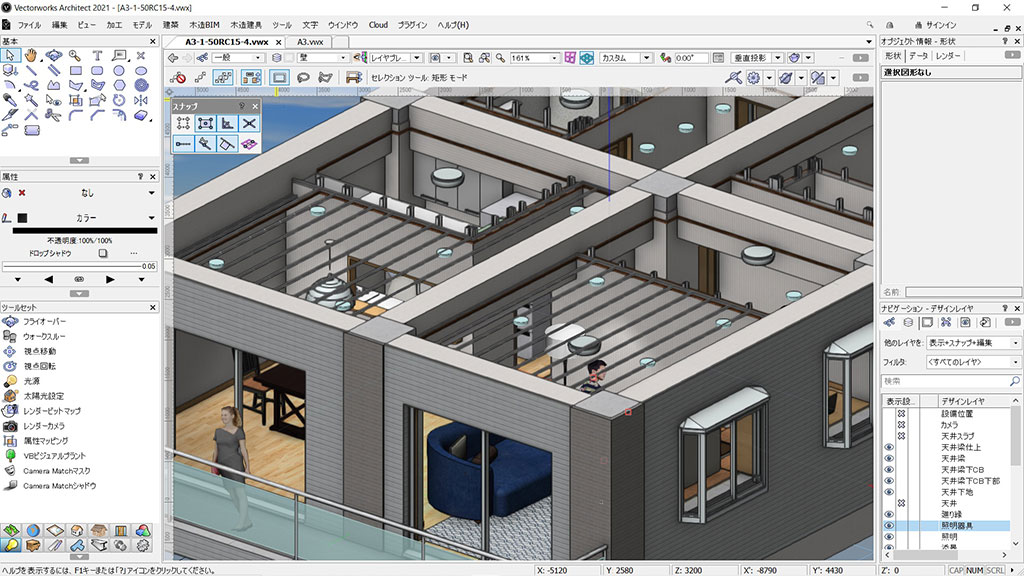
VectorWorks BIMの3Dモデリング完成
ベクターワークスBIMで作る3Dモデリングが完成しました。細かい納まりや足りない部分は都度付加していきましょう。大切なのはデザインレイヤにレベルを設定してオブジェクトごとに作っていくという考え方です。実際の建物を作っていく感覚で常に立体的に考えましょう。モデリングしたものが図面化されるため、納まりの接合部分など手を抜けない部分もありますがBIMしながら深く建築を理解することになります。

VectorWorks BIM図面化編へと続きます
ベクターワークスBIMでモデリングができました、あとはモデリングからビューを作りシートレイヤに張り付けて図面を作っていく工程となります。モデルから図面を作るのがBIMの最大の見せ場となります。初めのうちはモデリングしながら都度図面を描きだし、2D状態の見え方をチェックしながら行うとよいでしょう。この後、VectorWorks BIM図面化編へと続きます。
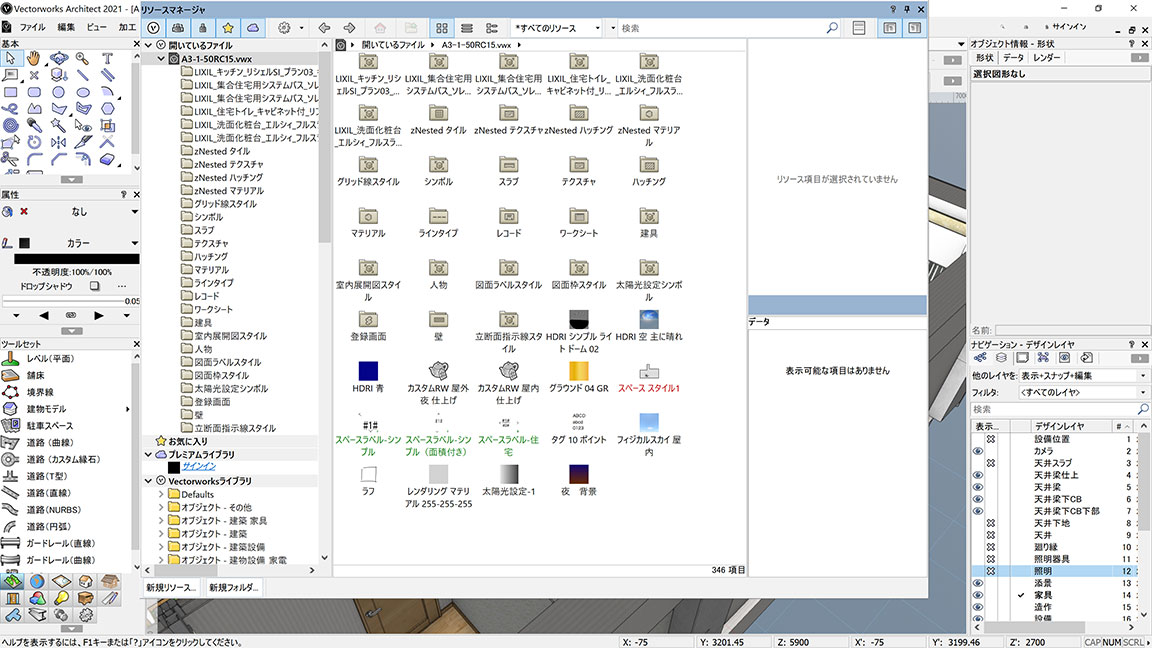
VectorWorks BIM設定編
ベクターワークスBIMでモデリングを作る前に一度設定を確認しておきましょう。モデリングしながらでも設定できますが大まかな流れと設定を知っておいた方がよいでしょう。3Dモデリングを行う前にリンクからBIM設定編をご確認ください
VectorWorksベクターワークス・教室マンツーマン個人レッスン

ベクターワークスマンツーマン個人レッスン
教室ではVectorWorksのマンツーマン個人レッスンを行っております。教室でお客様とマンツーマンの完全個別レッスンですので他のお客様はおりませんのご安心ください。お客様のご質問にお答えしながらのレッスンや初心者対応のレッスンも行っております。2D図面・3Dモデリング・レンダリングまでどうぞ。
フレンズの教室レッスンではVectorWorksマンツーマンの個人レッスンを行っております。VectorWorks初心者でも他のCAD経験者の方でも基本操作から図面の描き方までお客様にあわせたペースと内容でレッスンを行っております。現在はMac版とWindows版両方に対応しております。
- お客様に合わせた内容のマンツーマン個人レッスン
- 描きたい図面を持ち込みいただき一緒に描きながらのレッスン
- ノートブック持ち込みでお客様の環境でCADレッスン
- VectorWorksの基礎レッスン
- レイヤーの効率の良い使い方を学ぶ
VectorWorksマンツーマン個人レッスン料金
CADワンポイント教室個人レッスン料金
2時間
8,000 円
2時間CAD時短レッスン
ワンポイントで問題解決!2時間内でCADのご不明点を解決いたします

3時間
12,000 円
3時間CAD基本操作レッスン
作図解決レッスン!3時間内でCAD基本操作や作図機能などレッスン


ワンポイント時短レッスンでご不明点解決
- ワンポイントパーソナルレッスンでCADのお悩みを解決いたします
- 初心者から経験者まで対応のCADレッスンを行います
- お客様のご不明点・ご希望図面でレッスンを行います
- 一回だけのワンポイントレッスンの申し込みも可能です
- レッスン・講習は完全予約制です、事前にお問い合わせください
CAD短期習得コース・教室個人レッスン料金(初心者向け)
コース4
30,000円
2時間レッスンX4回
CADの基本操作から作図レッスンを全4回で解決
初心者向きコースでCADの基本ツールを覚えます

コース5
38,000円
2時間レッスンX5回
CADの基本操作から作図レッスンを全5回で解決
じっくりCADの基本から作図まで覚えます


CADコースレッスンでじっくり基礎から
- コースレッスンは全てマンツーマン個人レッスンです
- 2時間レッスンを数回お客様のご予定で行います
- CADの基本操作から作図やモデリングまで一通り行います
- CADが初心者の方でもゆっくりレッスンを進めます
- お客様お仕事や描きたい図面、業務に合わせたレッスンを行います
コース料金は一括事前支払いとなり、値引き価格となっております。指定回数で終わらない場合は有料追加レッスンも可能です。お支払いは現金もしくはお振り込みかPayPayが使えます、コースレッスンはキャンセル払い戻しはできませんのでご注意下さい。






2Dの建築平面図から3Dモデリングまで、機械図面も2Dから3Dモデル三面図まで、仮設工事、道路図面、設備工事、プロダクトデザインなどご希望図面を使ってレッスンを行います。AutoCAD・JWCAD・REVIT・VectoWorks・SketchUp・Fusion360・IJCAD・ARESなどのCAD・BIMソフトに対応いたします。WindowsとMACの対応です。

お支払いはPayPay使えます
銀行振り込み、現金支払いも可能です
法人様は請求書支払いも可能です
直接電話でお問い合わせ
お問い合わせメールフォームへ
2時間
VectorWorksの基本操作と作図に必要なコマンドの解説と簡単な作図、ワンポイントで持ち込み図面の修正や編集などお時間の無い方にオススメ!
3時間
VectorWorks初心者の為の一通りのレッスンを時短で行います。基本操作と作図コマンド、編集コマンドを使って図面を描き印刷まで行います
4時間
VectorWorksの基礎から図面作成まで一日のレッスンである程度ベクターワークスの全体を学びたい人は午前2時間、午後2時間の一日レッスンがお勧めです
- 午前9:00~午後20:00まで営業
- 土日祝日も営業しております
- 全てのレッスンは完全予約制です
- 時間外レッスンのご希望も承ります
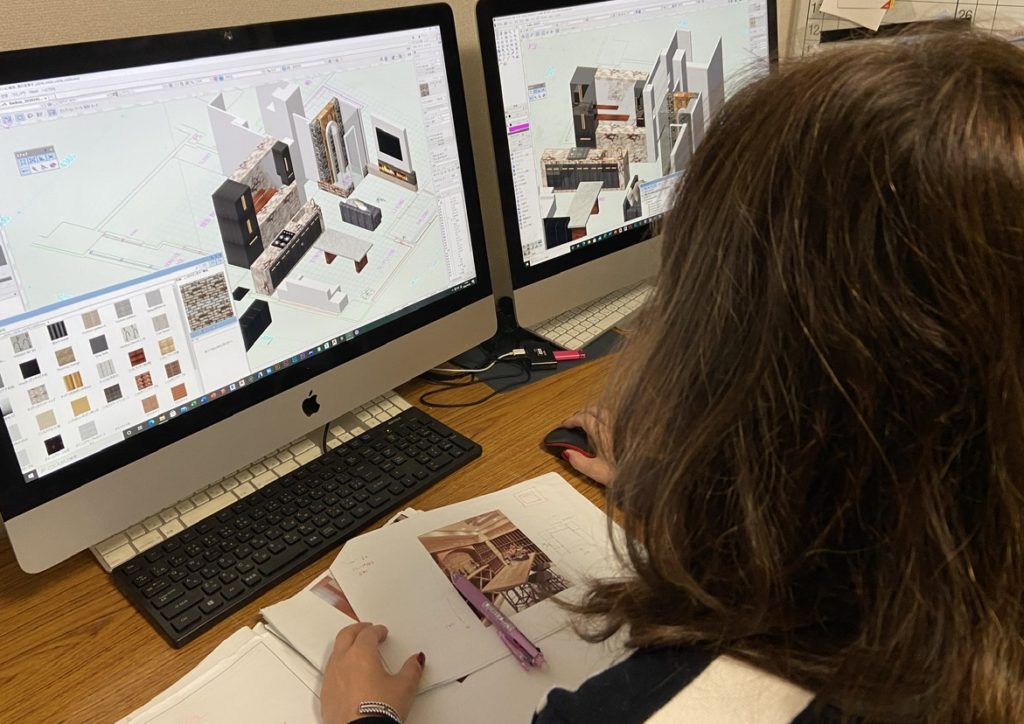
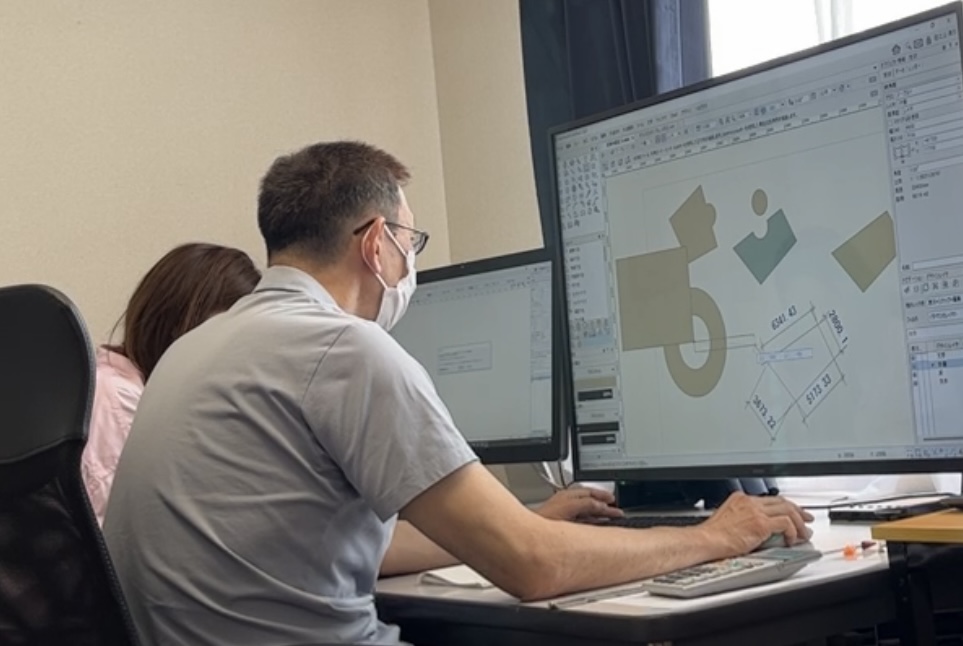

VectorWorks個人レッスンの内容
基本編
- VectorWorks基本設定とオーガナイザの設定
- VectorWorksのメニューとマウス操作
- 用紙設定と書類設定、文字、寸法などの基本設定
- 2D作図コマンドの理解と3Dモデリング
- 編集・加工コマンドで図形の修正や変更に対応
- オブジェクト情報・データパレットの使い方
- デザインレイヤ・シートレイヤ、縮尺の設定と使い方
- 簡単な図形やモデリングの作成
- 建築2D図面の作成と3Dパースの作成
応用編
- クラスの設定
- 3D図形、3D図面の作成
- 印刷と他のCADとの互換性
- シンボル登録と使い方
- リソースパレットの使い方
- テクスチャの使い方
- 職種や各分野による実践図面の描き方
- 建築ツールで図面の作成
- 3D建築パース作成
VectorWorksベクターワークス・オンラインリモート個人レッスン
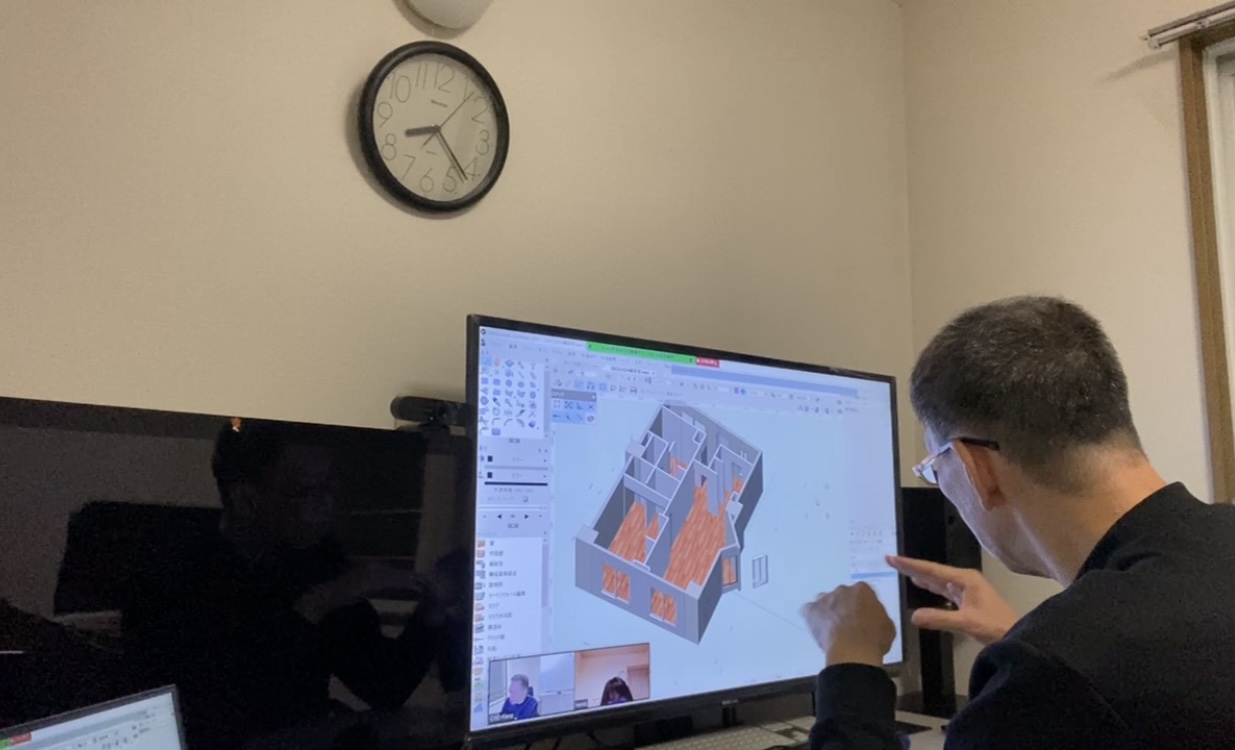
ベクターワークスのオンライン個人レッスン
VectorWorksのオンライン個人レッスンを行っております、Zoomを使ってマンツーマンレッスンを行いますのでZoomアカウントをご用意してZoomアプリインストールしてご準備ください。ヘッドセットやヘッドホンはあった方が音声のハウリングを防ぐことが出来ますのでご用意ください。
- VectorWorksオンラインレッスンはZoomを使ってリモートレッスン致します
- VectorWorksオンラインレッスンはお客様のPC環境でお客様のペースでレッスン致します。
- VectorWorksオンラインレッスンはWindowsとMacに対応致します
- VectorWorksオンラインレッスンではお客様のご要望内容とご要望図面でレッスン致します
- VectorWorksオンラインレッスンではZoomの画面共有とリモート制御機能を使いお客様の画面を講師が操作しながらレッスン致します
- VectorWorksオンラインレッスンでは講師の画面をお客様が見ることも可能です
VectorWorksベクターワークス・オンライン個人レッスン料金
CADワンポイント教室個人レッスン料金
2時間
8,000 円
2時間CAD時短レッスン
ワンポイントで問題解決!2時間内でCADのご不明点を解決いたします

3時間
12,000 円
3時間CAD基本操作レッスン
作図解決レッスン!3時間内でCAD基本操作や作図機能などレッスン


ワンポイント時短レッスンでご不明点解決
- ワンポイントパーソナルレッスンでCADのお悩みを解決いたします
- 初心者から経験者まで対応のCADレッスンを行います
- お客様のご不明点・ご希望図面でレッスンを行います
- 一回だけのワンポイントレッスンの申し込みも可能です
- レッスン・講習は完全予約制です、事前にお問い合わせください
CAD短期習得コース・教室個人レッスン料金(初心者向け)
コース4
30,000円
2時間レッスンX4回
CADの基本操作から作図レッスンを全4回で解決
初心者向きコースでCADの基本ツールを覚えます

コース5
38,000円
2時間レッスンX5回
CADの基本操作から作図レッスンを全5回で解決
じっくりCADの基本から作図まで覚えます


CADコースレッスンでじっくり基礎から
- コースレッスンは全てマンツーマン個人レッスンです
- 2時間レッスンを数回お客様のご予定で行います
- CADの基本操作から作図やモデリングまで一通り行います
- CADが初心者の方でもゆっくりレッスンを進めます
- お客様お仕事や描きたい図面、業務に合わせたレッスンを行います
コース料金は一括事前支払いとなり、値引き価格となっております。指定回数で終わらない場合は有料追加レッスンも可能です。お支払いは現金もしくはお振り込みかPayPayが使えます、コースレッスンはキャンセル払い戻しはできませんのでご注意下さい。






2Dの建築平面図から3Dモデリングまで、機械図面も2Dから3Dモデル三面図まで、仮設工事、道路図面、設備工事、プロダクトデザインなどご希望図面を使ってレッスンを行います。AutoCAD・JWCAD・REVIT・VectoWorks・SketchUp・Fusion360・IJCAD・ARESなどのCAD・BIMソフトに対応いたします。WindowsとMACの対応です。

お支払いはPayPay使えます
銀行振り込み、現金支払いも可能です
法人様は請求書支払いも可能です
直接電話でお問い合わせ
お問い合わせメールフォームへ
2時間
Zoomを使ったオンラインレッスンでVectorWorksの基本操作と作図に必要なコマンドの解説と簡単な作図、ワンポイントで用意していただいた図面の修正や編集などを行います、お時間の無い方にオススメです!
3時間
Zoomを使ったオンラインレッスンでVectorWorks初心者の為のレッスンを時短で行います。基本操作と作図コマンド、編集コマンドを使って図面を描きその手順を覚えていただくのが目標です、お時間があれば印刷まで行います
4時間
ネットミーティングアプリZoomでVectorWorksオンラインレッスンの基礎から図面作成まで行います。一日のレッスンである程度CADの全体を学びたい人は午前2時間、午後2時間の一日レッスンがお勧めです




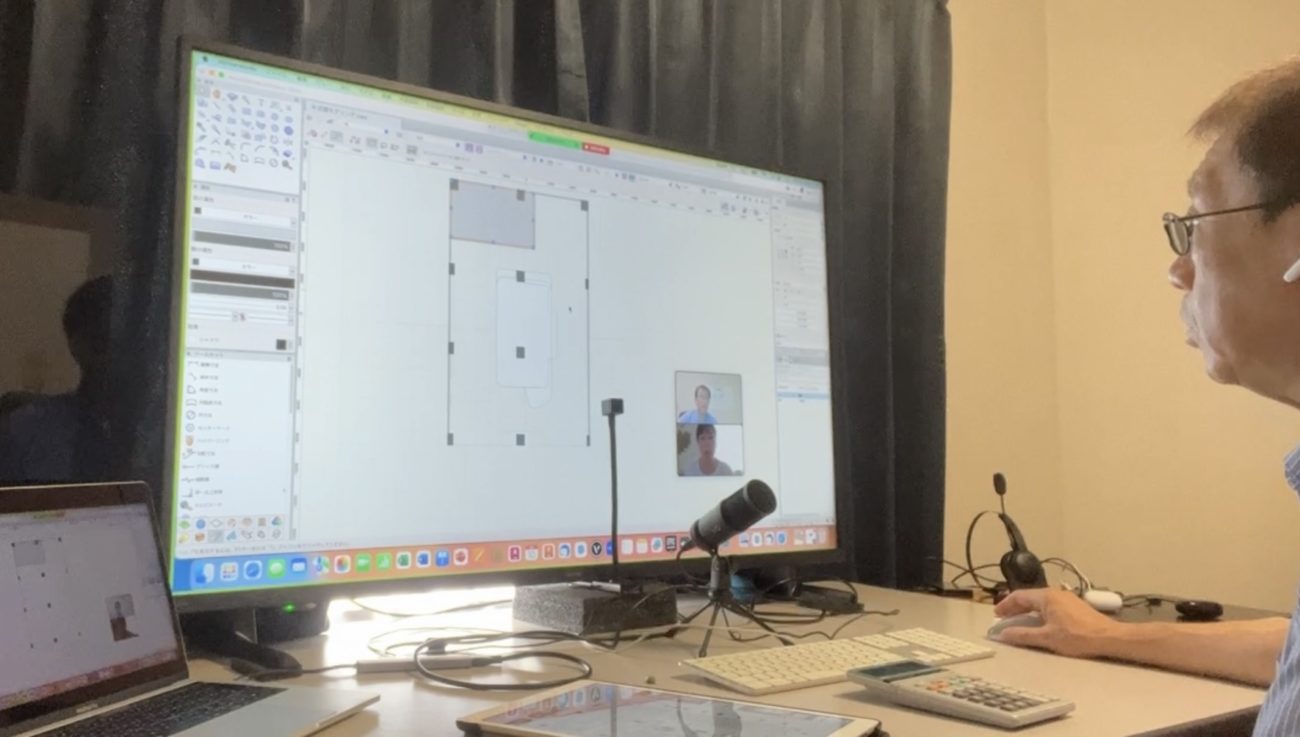

VectorWorksベクターワークス出張個人レッスン
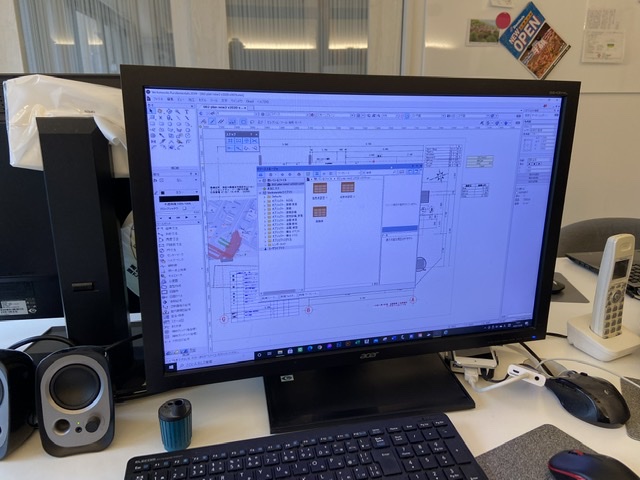
出張対応VectorWorksのマンツーマン個人レッスン
お客様のご自宅や会社へ出張訪問でマンツーマン個人レッスンに伺います。お客様の環境でお客様のペースで出張レッスンを行います。
ベクターワークスレッスンは出張訪問マンツーマンレッスンも対応いたします。お客様のご自宅や職場に講師が伺います、VectorWorksがインストールされたパソコンやMac環境とプリンターなどのデバイスでレッスンいたします。描きたい図面をご用意ください、ご用意いただいた図面でレッスンいたします。
VectorWorks出張マンツーマン個人レッスン特徴
フレンズではVectorWorksのマンツーマンの個人レッスンも出張訪問で行っております。VectorWorksの基本操作から図面作成、レイアウト印刷設定プリントアウトまでお客様の環境でVectorWorksのレッスンを行います、描きたい図面をご用意してください。ベクターワークスを理解して仕事に繋げましょう。
- 出張訪問によるVectorWorksマンツーマンの個人レッスンです
- パソコンやプリンタなどお客様の環境で行います
- 講師はノートパソコン持ち込みいたします
- Mac版、Windows版に対応致します
- ベクターワークスの基本操作から図面作成まで対応致します
VectorWorks出張マンツーマン個人レッスン料金
3時間 ワンポイントにオススメ
18000円+出張費
4時間 じっくりレッスン
24000円+出張費
| 地域 | 出張料金(出張個人レッスン) |
|---|---|
| 東京都内一律 | 8000円 |
| 神奈川県・埼玉県・千葉県一部地域 | 10000円〜15000円遠方は20000円以上 |
2時間
出張訪問でVectorWorksの基本操作と作図に必要なコマンドの解説と簡単な作図、ワンポイントでご用意頂いた図面の修正や編集など行います。お客様の環境でレッスンをうけたい方にオススメです
3時間
出張訪問でVectorWorks初心者の為の方へ一通りのレッスンを時短で行います。基本操作と作図コマンド、編集コマンドを使って図面を描き印刷まで行います
4時間
お客様の環境でVectorWorksの基礎から図面作成まで行います。一日のレッスンである程度オートキャドの全体を学びたい人はこのレッスンがお勧めです、東京都内、神奈川県、埼玉県一部に伺います。
- 出張料金は東京都内一律6,000円
- 神奈川県と埼玉県、千葉県は10,000円となります
- 神奈川県、埼玉県、千葉県への一部地域に伺います
- 料金は全て税込み金額です
- 午前9:00~午後20:00まで営業
- 土日祝日も営業しております
- 全てのレッスンは完全予約制です
- 時間外レッスンのご希望も承ります
VectorWorksベクターワークス出張講習会・スキルアップセミナー

VectorWorksの出張講習会・研修会・スキルアップセミナー
法人様・学校・会社・設計事務所様などへ出張訪問でVectorWorksの講習会・研修会・セミナーを行っております。最近はベクターワークスを使ったBIM設計やBIM対応講習会のご依頼が増えております。Mac・Windows両方に対応した講習会プログラムを企画し見積もりいたしますので問い合わせください。

VectorWorksで3Dモデリング・BIMをマスター
VectorWorksの出張講習会・出張研修会・企業セミナーでは2D図面の作成は出来るが3Dモデリングを行った事がないお客様の為に建築3DモデリングとBIM的使用法を講習致します。お客様ご提示の図面で講習を行いますので実践的に身につける事が可能です。ベクターワークスで是非BIM活用講座をお問い合わせください。きっと、今までよりもスケールアップしたプレゼンテーションや直接業務にお役立て出来ます。
ベクターワークスの集団講習・出張講習会・研修会・新人研修・スキルアップセミナーなどどのような内容にも対応いたします。御社に伺って一日~数日対応の講習会も可能です。Mac・Windowsの両方に対応いたしますのでお問い合わせください。
VectorWorks出張講習会・研修会の特徴
フレンズではVectorWorksの講習会や研修会・セミナーも出張訪問で行っております。VectorWorksの基本操作から2D図面作成、3Dモデリングからレンダリング、プリントアウトまでお客様の環境でVectorWorksのレッスンを行います、描きたい図面やモデリングしたいデータをご用意してください。ベクターワークスを理解してお仕事にお役立てください。
- 出張訪問によるVectorWorksベクターワークスの講習会・研修会
- パソコンやMacのVectorWorksバージョンなどお客様の環境で行います
- 講師はノートパソコン持ち込みいたします
- Mac版、Windows版に対応致します
- ベクターワークスの基本操作からレンダリングまで対応致します
- 他のレンダリングアプリとの連携レッスンまで行います
VectorWorks出張講習会・研修会・セミナー料金
半日~1日
30000円~
50000円
出張訪問でVectorWorksの基本操作と作図に必要なコマンドの解説と簡単な作図、ワンポイントでご用意頂いた図面の修正や編集など行います。お客様の環境でレッスンをうけたい方にオススメです
2日間
60000円~
100000円
出張訪問でVectorWorks初心者の為の方へ一通りのレッスンを時短で行います。基本操作と作図コマンド、編集コマンドを使って図面を描き印刷まで行います
3日間
90000円~
150000円
お客様の環境でVectorWorksの基礎から図面作成まで行います。一日のレッスンである程度オートキャドの全体を学びたい人はこのレッスンがお勧めです、東京都内、神奈川県、埼玉県などに伺います。
- 東京都内は上記の料金となります
- 神奈川県・千葉県・埼玉県は出張料金別途5000円~15000円
- 日本全国伺います、別途出張料金20000円~40000円
- 午前9:00~午後20:00まで営業
- 土日祝日も営業しております
- 全てのレッスンは完全予約制です
- 時間外レッスンのご希望も承ります
VectorWorksスクール フレンズへ問い合わせ
〒186-0003
東京都国立市富士見台1-8-44
フレンズ
JR南武線谷保駅北口徒歩5分、谷保第一公園前、ダイヤ街商店街の入口です
東京国立のCADスクール フレンズです、CADレッスンのことなら何でもお問い合わせください。マンツーマン個人レッスンから出張レッスン、集団講習、社内研修、Zoomを使ったオンラインCADレッスン承ります。